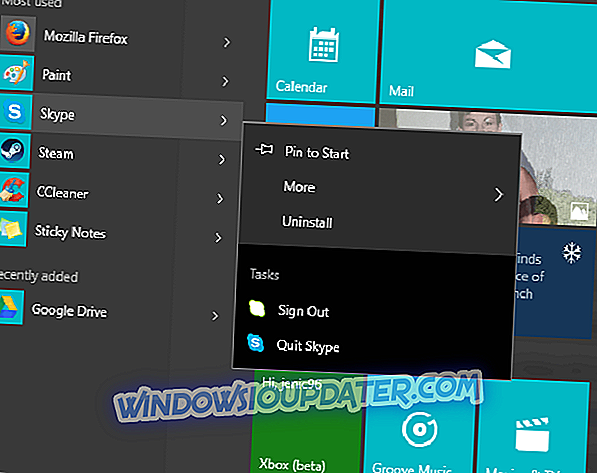Hay momentos en los que desea tener acceso a su computadora con Windows 8 relajándose en el sofá, estando en otra habitación o en la casa de un amigo. Es posible que necesite algunos documentos de su computadora o cualquier otro dato y para esto le presentamos cinco aplicaciones que le permiten controlar desde su teléfono o tableta Android a su sistema Windows 8 doméstico.

Las mejores aplicaciones de Android para controlar tu dispositivo Windows 8
Microsoft Remote Desktop

Controlador de Windows 8 gratis
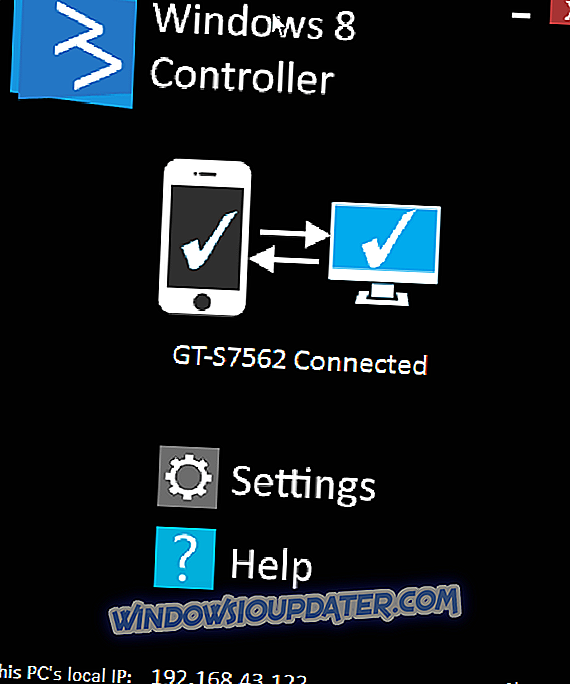
En la aplicación del servidor tiene dos botones: Opciones y Ayuda. También puede ver su dirección IP si desea conectarse manualmente o si falla la conexión automática. En su dispositivo Android, solo tiene que presionar Auto Connect o Manual Connect usando la dirección IP de la computadora.
TeamViewer para control remoto
TeamViewer ofrece un control remoto fácil, rápido y seguro, siendo uno de los proveedores más populares del mundo. Puede controlar cualquier computadora con Windows, Mac y Linux o cualquier dispositivo Android. TeamViewer es gratuito para uso personal y puede descargarlo del sitio oficial o buscarlo en Google Play o Windows Store.


Después de descargarlo e instalarlo, ejecute el programa en sus sistemas y, desde su dispositivo Android, conéctese a su Windows 8 utilizando la ID y la contraseña que se muestran en la ventana de TeamViewer.
Splashtop 2 Remote Desktop
Para acceder a su computadora desde Internet, puede usar Splashtop para que su dispositivo Android funcione como Windows 8. La aplicación es totalmente compatible con los gestos táctiles de Windows 8, lo que le brinda acceso total a sus aplicaciones y a todos los datos que tiene. Splashtop Personal es gratuito, para uso personal, lo que le permite utilizar su escritorio como desee. Para conectarse a hasta 5 computadoras, seguridad y administración, hay una versión comercial disponible, Splashtop Business.

Lea también : El ex CEO de Nokia funda la compañía Newkia para crear teléfonos Nokia con Android
Es muy fácil de usar. El primer paso es descargar e instalar Spashtop en su dispositivo Android y crear una cuenta con una dirección de correo electrónico y una contraseña. El segundo paso es descargar la aplicación en su sistema Windows 8 desde el sitio web del desarrollador y usar el inicio de sesión con la cuenta que acaba de crear. Ahora todo lo que tiene que hacer es buscar su computadora en el dispositivo Android y conectarse.
Chrome Remote Desktop para Windows 8.1 y 10

Como la mayoría de nuestros lectores han usado al menos un navegador Google Chrome, deben saber que es una herramienta extremadamente fácil de usar. Bueno, puedes controlar remotamente tu Windows 8.1 o diez directamente a través de él. Todo lo que tienes que hacer es instalar una extensión de Escritorio remoto de Chrome en tu navegador Chrome en tu teléfono Android. Después de eso, simplemente empareje su dispositivo con su PC con Windows 8.1 o diez. No te olvides de avisarnos en los comentarios si funcionó.
Además del hecho de que Windows 8 se puede controlar desde Android con bastante facilidad, si lo desea, también puede iniciar Windows 8 y Android (así como Linux) juntos. A muchos usuarios les resulta muy productivo tener varios sistemas operativos ejecutándose junto con la opción de arranque dual.